Kako deinstalirati Epic Games Launcher
Što treba znati
- U sustavu Windows idite na Upravljačka ploča > Programi i značajke > desnom tipkom miša Pokretač Epic Games > Deinstaliraj.
- Na Macu idite na Finder > Prijave > Desnom tipkom miša kliknite Epic Games Launcher > Baci u smeće.
- Deinstaliranje Epic Games Launchera uklanja sve vaše instalirane igre.
Ovaj članak vas uči kako deinstalirati Epic Games Installer na Windows i Mac. Također objašnjava zašto biste možda željeli deinstalirati ili ukloniti Epic Games Launcher sa svog PC-a ili Mac-a.
Kako izbrisati Epic Games Launcher na Windowsima
Ako želite potpuno izbrisati Epic Games Launcher sa svog Windows 10 računala, to će potrajati samo nekoliko minuta i relativno je jednostavan proces. Evo kako ukloniti uslugu s računala.
Deinstaliranje Epic Games Launchera također uklanja sve instalirane igre s vašeg sustava. Ne briše vaš Epic Games račun.
-
Kliknite na Izbornik Start.
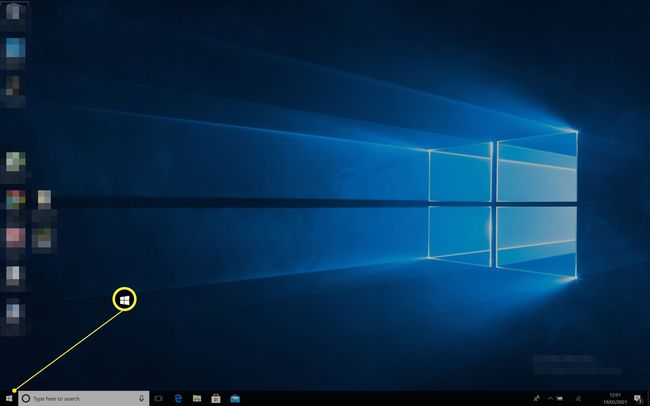
-
Lebdjeti iznad Upravljačka ploča.
Ako vaš Windows izbornik Start ne izgleda ovako, možete koristiti i traku za pretraživanje za pretraživanje
Upravljačka ploča i kliknite aplikaciju u rezultatima pretraživanja.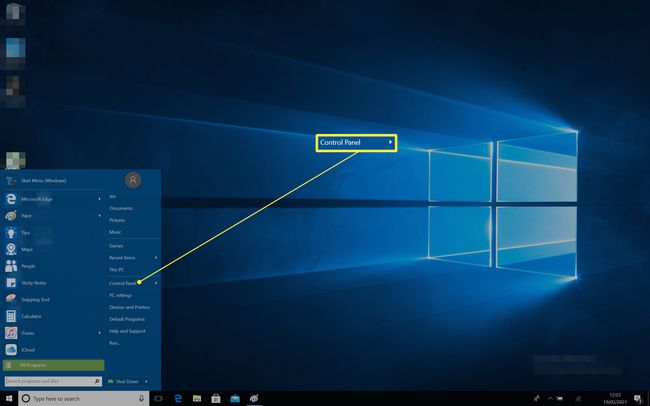
-
Klik Programi i značajke.
Prema zadanim postavkama, otvaranje upravljačke ploče prikazuje ikone, a ne veze. Ako je to ono što vidite, trebate pritisnuti Programi prvo i zatimProgrami i značajke.
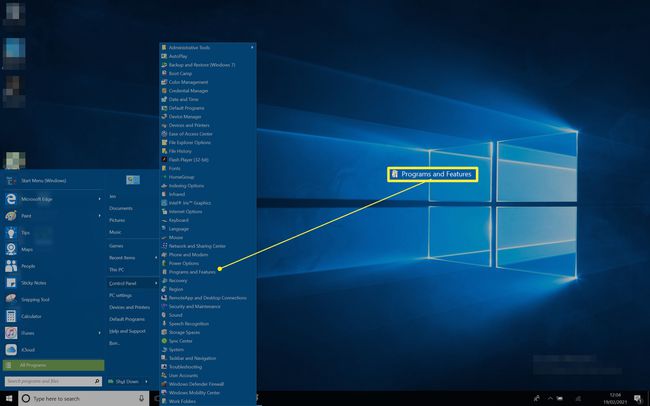
-
Desni klik Pokretač Epic Games.
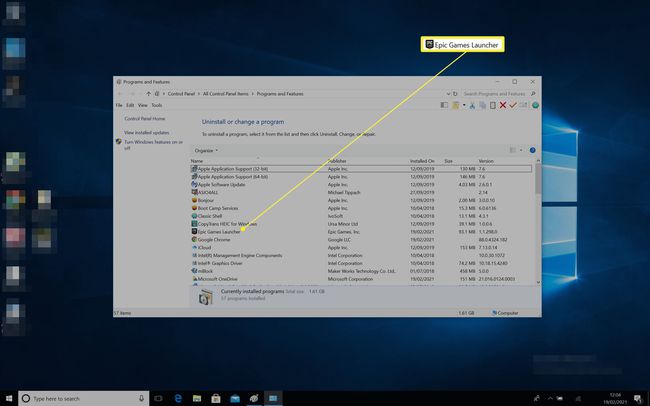
-
Klik Deinstaliraj.
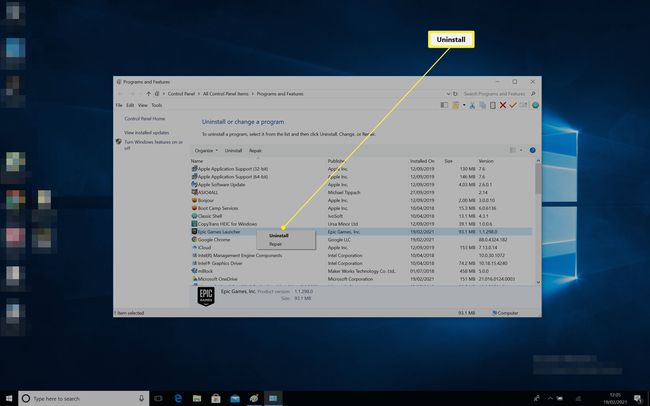
Ako imate problema s Epic Games Launcherom i želite ih pokušati riješiti, kliknite Popravak umjesto toga.
-
Klik Da.
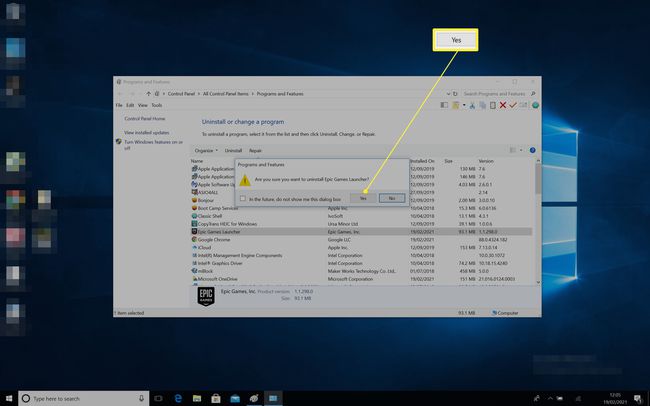
Aplikacija je sada deinstalirana.
Kako izbrisati Epic Games Launcher na Macu
Ako ste korisnik Maca i želite izbrisati Epic Games Launcher, postupak se malo razlikuje od Windowsa, ali je na sličan način jednostavan. Evo kako izbrisati Epic Games Launcher s Maca.
Kao i sa sustavom Windows 10, deinstaliranje Epic Games Launchera također uklanja sve instalirane igre s vašeg sustava. Ne briše vaš Epic Games račun.
-
Klik Finder na Docku.
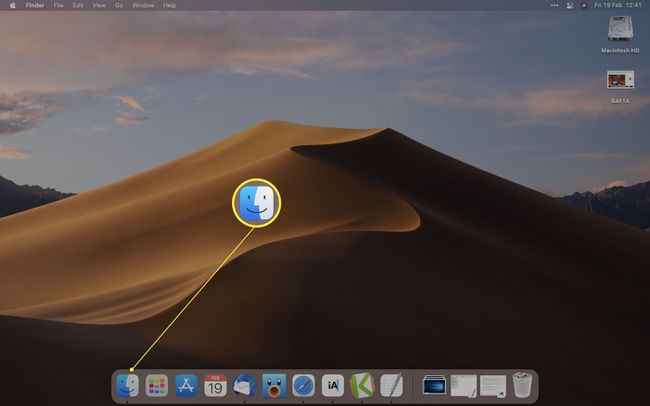
-
Klik Prijave.
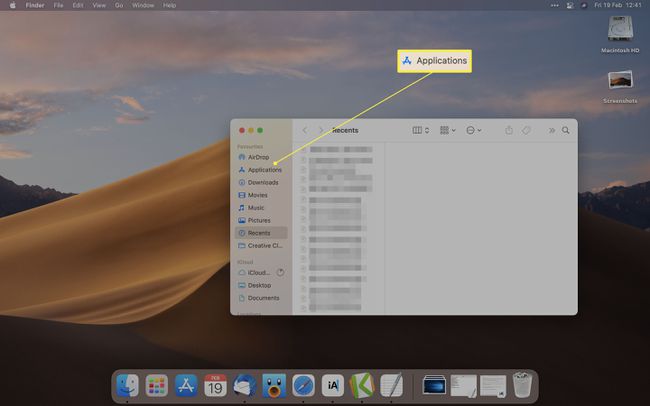
-
Pomaknite se prema dolje i pronađite Epic Games Launcher.
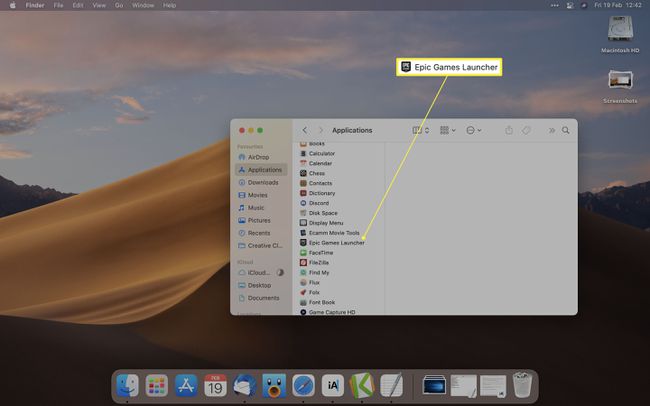
-
Desnom tipkom miša kliknite na njega i kliknite Baci u smeće (naša snimka zaslona prikazuje Bin jer, u drugim zemljama, macOS naziva smeće 'Bin').
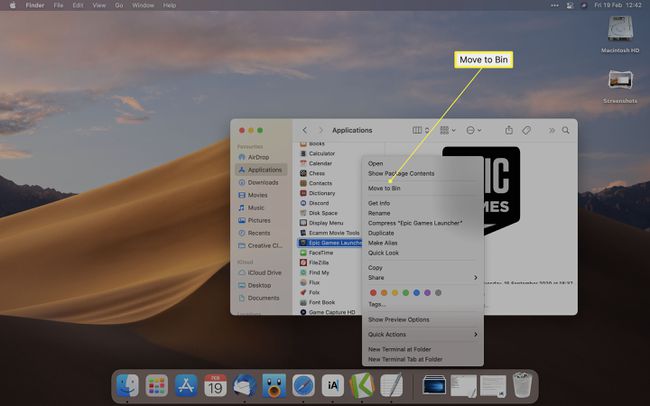
Možete i povući ikonu u koš za smeće ako želite.
Aplikacija je sada izvan vašeg popisa aplikacija, a njezina ikona na Launchpadu je nestala.
Da biste ga potpuno izbrisali, ispraznite koš za smeće.
Zašto bih želio deinstalirati Epic Games Launcher?
Postoji nekoliko različitih razloga za deinstaliranje Epic Games Launchera, uključujući kako bi vaš sustav radio bez problema. Evo kratkog pregleda zašto biste možda željeli izbrisati Epic Games Launcher.
- Zato što ga više ne koristite. Ako više ne koristite Epic Games Launcher, ima smisla srediti svoj sustav uklanjanjem, kako više ne bi zatrpao vaš popis programa ili aplikacija. Ipak, zapamtite - ne briše vaš račun Epic Games. To ćete morati učiniti zasebno.
- Da oslobodim prostor. Ako imate ograničen prostor na tvrdom disku, pametan je potez ukloniti aplikacije koje ne koristite. Kako Epic Games Launcher također uključuje sve vaše instalirane igre iz usluge, može osloboditi puno prostora.
- Da biste popravili ili ponovno instalirali Epic Games Launcher. Ponekad je jedini način da ponovno pokrenete Epic Games Launcher da radi nakon pogrešaka da ga ponovno instalirate. Može se isplatiti koristiti funkciju popravka u sustavu Windows 10, ali ponekad je potpuna instalacija usluge najbolje rješenje.
